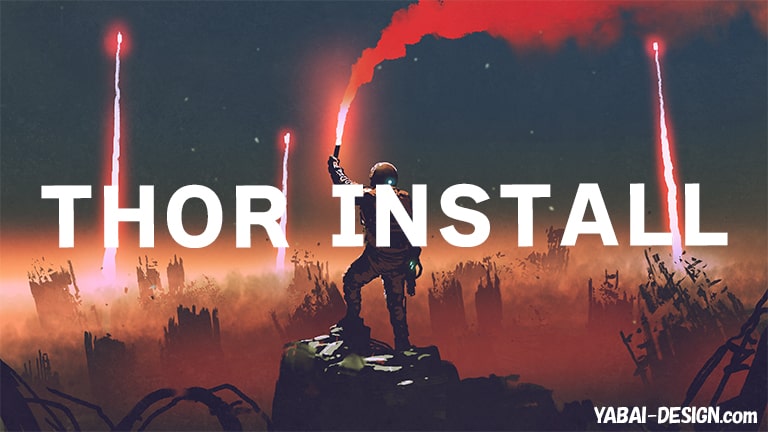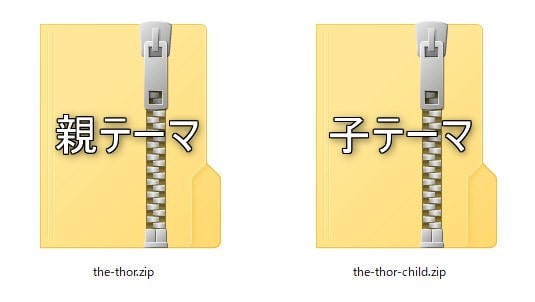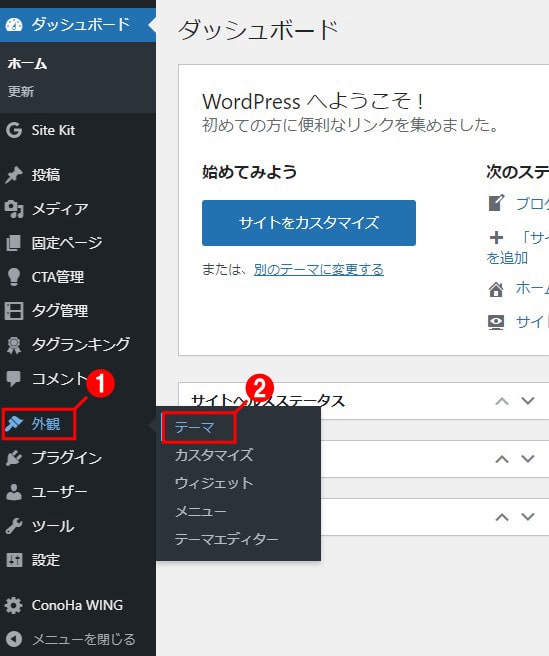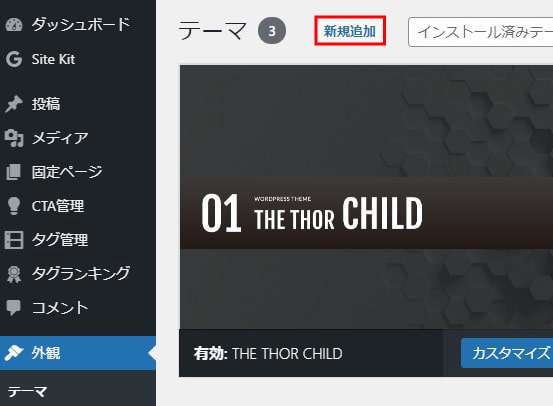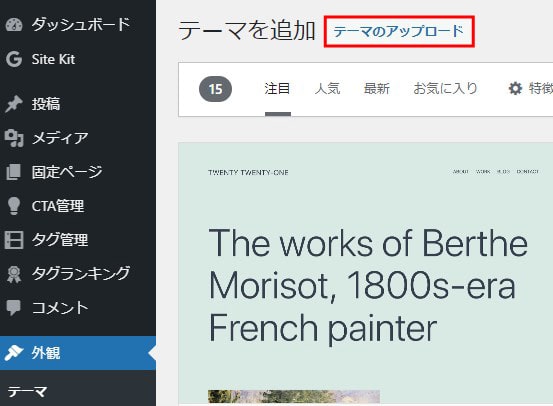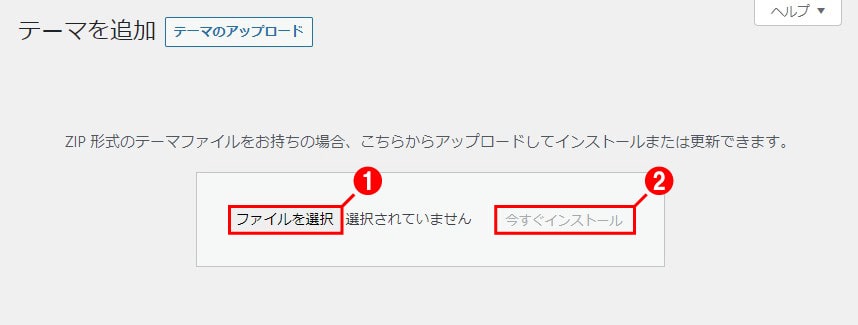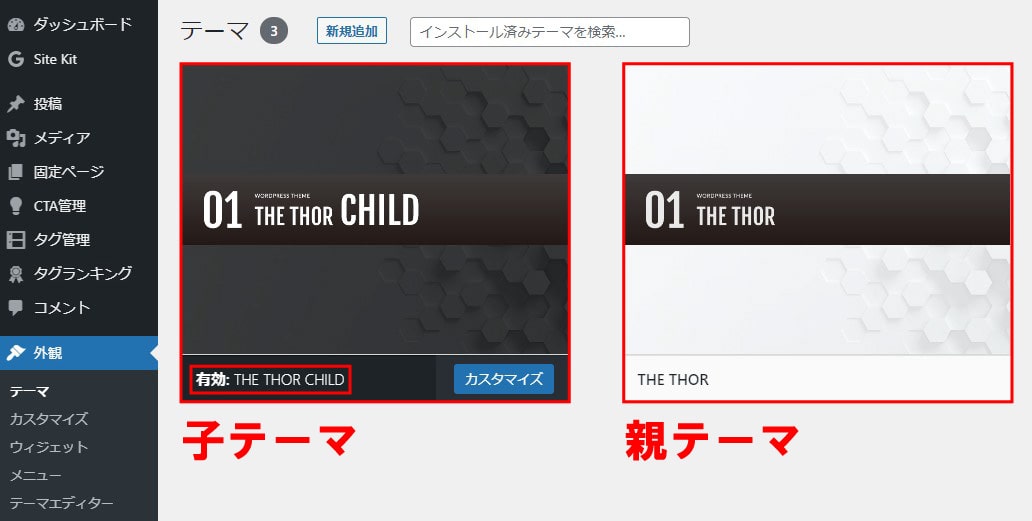WordPressに「THE THOR」をどうやって入れたらいいのか、手順を分かりやすく解説します。
THE THORをインストールする手順
①【準備】トールのテーマファイルを用意
ダウンロードサイトから「トールのテーマファイル」をダウンロードしておきます。
「親テーマ」と「子テーマ」の2種類を分かりやすい場所に置いとくとスムーズです。
圧縮された「ZIPファイル」ですが、解凍しないように!
圧縮ファイルじゃないと正しくインストール出来ません。
②【準備】バックアップとプラグイン停止
THORに限らずテーマをインストールする時には、トラブルが起きた時に元に戻せるように、事前に現状のバックアップを取っておきます。
そして使用中のプラグインはすべて「停止」させて下さい。
これはプラグインがサイトにエラーを与える可能性を消しておくためです。
WordPressバックアップの方法はこちらのページを参考にして下さい。
WordPressのバックアップを簡単に取る方法を解説します。 やり方は色々ありますが一番楽なのは、 「All-in-One WP Migration」というプラグインを使う方法です。 All-in-One WP Mig[…]
③ダッシュボードから「外観」→「テーマ」
ダッシュボードの「①外観」→「②テーマ」をクリック。
④「新規作成」
画面上部にある「新規作成」をクリック。
⑤「テーマのアップロード」
「テーマのアップロード」をクリック。
「①ファイルを選択」を押して、
準備しておいたトールのテーマファイル(the-thor.zip)を選択→「②今すぐインストール」をクリック。
⑥子テーマを「有効化」して完了!
インストールが終わったら、「子テーマ」を有効化して完了です。
「停止」したプラグインは「有効化」に戻しておきましょう。
インストール時にエラーが出る時の対処法
エラーが出てインストールが出来ない場合、下記ページを参考にして下さい。
WordPressにTHORをインストールした時に、エラーが出た場合の対処法をまとめました。 THORインストール時のエラーの対処法 ①子テーマを先にインストールして起きたエラー 子テーマを先にインストールしてしまうとエ[…]
おわりに
THORのインストール方法を解説させていただきました。
基本的にはどのテーマも共通のところが多いです。
めんどくさくても「バックアップ」や「プラグイン停止」はきちんと行い、
避けられる最悪の事態は避けていきましょう。
以上です!